Para algunos usuarios, especialmente los administradores de redes comerciales, es importante realizar un seguimiento de varios valores estadísticos. La mayoría utiliza herramientas avanzadas de terceros para acceder a la información confidencial sobre las PC conectadas. Aunque la mayoría de ellos no se centran exclusivamente en las estadísticas de cierre, aún puede ser una pieza valiosa de información accesible sin software avanzado..
Los datos sobre quién apagó ciertas computadoras y cuándo sucedió no es importante para los usuarios comunes, pero los administradores y gerentes no están de acuerdo. Aquí hay tres formas de realizar un seguimiento de este tipo de información.
Usar registros de Windows
Windows Logs es una gran herramienta incorporada que incluye toda la información esencial relacionada con el uso diario de una PC. Además, los usuarios avanzados pueden explorar los registros de errores y los informes de mantenimiento, lo que resulta útil para la resolución de problemas, el seguimiento de entradas de software / hardware defectuosas y mucho más. Y, sí, puede encontrar la hora exacta del apagado anterior en los registros de Windows..
Para verificar las rutinas de apagado con el Visor de registros / eventos de Windows, siga las instrucciones a continuación:
- Presione la tecla de Windows + X + V para abrir el Visor de eventos de Windows.
- En el panel izquierdo, haga clic en Registros de Windows.
- Haga clic en Sistema.
- En el panel de la derecha, haga clic en Filtrar registro actual.
- En la línea Fuentes de eventos, escriba 6006 y guardar la selección.
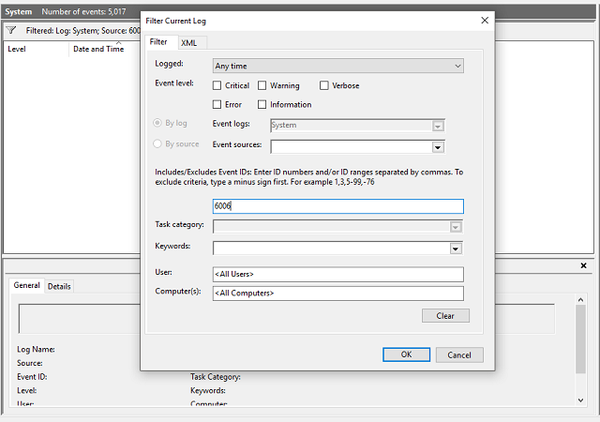
- En el panel central, debería ver la lista de los últimos cierres.
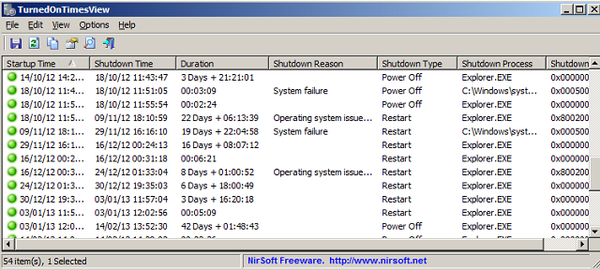
Además, puede encontrar el tiempo de actividad en el Administrador de tareas. Haga clic derecho en la barra de tareas y abra el Administrador de dispositivos. Puede encontrar el tiempo de actividad en la esquina inferior derecha.
Usar Shutdown Logger
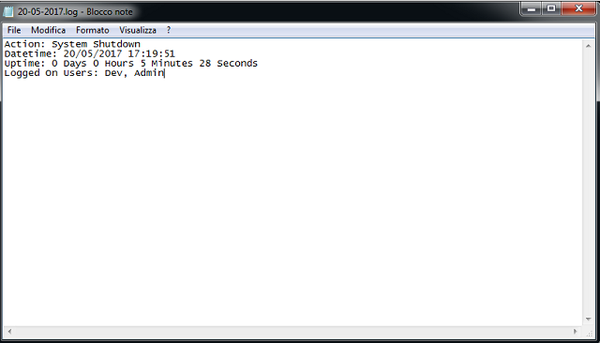
Sin embargo, si no está satisfecho con el Visor de eventos, puede utilizar una herramienta de terceros más fácil de usar que debería facilitar las cosas. Si bien sabemos que Windows 10 cubre lo esencial, también puede probar esta herramienta, ya que es completamente gratuita..
Monitorear el uso de la PC con Shutdown Logger es simple ya que el programa crea registros de texto que son fácilmente accesibles. Es básicamente un servicio implementado que solamente registra los apagados y no los estados de suspensión. Simplemente descárguelo, ejecútelo y podrá reiniciar su PC y comenzar a rastrear los apagados. Puede acceder a los registros con la hora y fecha exactas de los cierres anteriores navegando a C: \ ShutdownLoggerSvc \ Logs.
Si desea obtener Shutdown Logger, este es el enlace de descarga.
Utilice TurnedOnTimesView
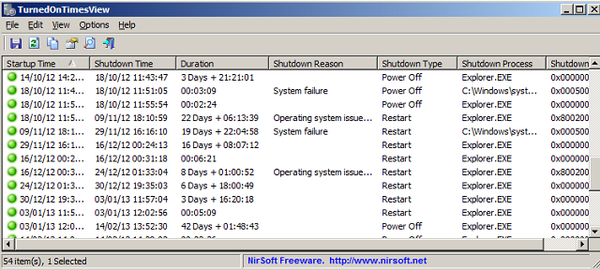
En comparación con la herramienta anterior, TurnedOnTimesView es algo avanzado. Esta herramienta que funciona sin instalación y no necesita ejecutarse en segundo plano. Simplemente descárguelo, inícielo y debería proporcionarle lecturas puntuales de paradas anteriores, hasta hace varias semanas..
Se encuentra en algún lugar entre los registros de Windows nativos y detallados y el registrador de apagado. Hay registros adicionales que pueden ayudarlo sustancialmente con la resolución de problemas, con pistas sobre las causas de posibles errores del sistema. Además, puede rastrear eventos de suspensión / hibernación y mostrarlos en una lista, al igual que las rutinas de apagado: con hora y fecha.
Puede descargar TurnedOnTimesView aquí.
Al final, ambas son herramientas de nicho que no son utilizadas comúnmente por la gran población de usuarios de Windows. Sin embargo, si está interesado en probarlos, le servirán bien..
¿Qué herramientas usas para monitorear? y mantenimiento? Cuéntanos en los comentarios a continuación..
 Friendoffriends
Friendoffriends



